J’ai accidentellement supprimé toutes mes photos de la galerie de mon téléphone Samsung. L’option de sauvegarde n’était pas activée. Comment puis-je les remettre ?
Lorsque vous supprimez des photos de l’application Galerie sur votre téléphone Android, elles vont d’abord dans la corbeille ou la corbeille de l’application Galerie. Vos photos supprimées sont sauvegardées pendant 30 jours avant d’être définitivement supprimées. Recherchez donc d’abord vos photos perdues ou supprimées dans l’appli Galerie, puis remettez-les en état à partir de là.
Parfois, cependant, vous supprimez même les photos du dossier “Corbeille” et, pire encore, vous ne vous rendez compte de votre erreur que 30 jours après les avoir supprimées. Dans une telle situation, vous pouvez compter sur les services de sauvegarde dans le Cloud – Google Photos ou Microsoft OneDrive – pour récupérer les photos supprimées de votre téléphone Android.
Lisez ce guide détaillé pour apprendre comment récupérer des photos supprimées sur Android à partir du dossier de sauvegarde stocké dans divers services Cloud. Vous apprendrez également à utiliser un logiciel de récupération de données pour Android afin de récupérer les photos perdues ou supprimées.
Comme la plupart des utilisateurs d’Android, vous synchronisez probablement vos photos avec Google Photos ou utilisez un service de stockage Cloud pour sauvegarder vos photos. Si tel est le cas, vous pouvez utiliser ces sauvegardes pour remettre les photos supprimées sur votre téléphone Android.
Toutefois, si vous avez définitivement perdu des photos stockées dans la mémoire interne du téléphone ou sur la carte SD, vous pouvez les récupérer à l’aide d’un logiciel de récupération de données fiable pour Android comme Stellar® Data Recovery for Android.
n°1. Récupérer les photos supprimées sur Android avec Google Photos
Google Photos est la meilleure application de partage et de stockage de photos qui sauvegarde avec certitude toutes les photos stockées sur votre smartphone Android. Vous pouvez récupérer les photos supprimées de votre smartphone Android avec Google Photos. Cependant, cette méthode ne fonctionne que si vous avez déjà configuré et synchronisé votre téléphone avec Google Photos.
Découvrez ici comment remettre des photos sur Android en utilisant le dossier Corbeille de Google Photos :
- Ouvrez l’application Google Photos sur votre téléphone portable et accédez au menu Bibliothèque.
- Dans le coin supérieur droit, sélectionnez l’option Corbeille/Banque de papier.
- Appuyez de manière prolongée sur les photos que vous souhaitez remettre.
- Appuyez sur Récupérer pour remettre les photos supprimées sur votre téléphone Android.
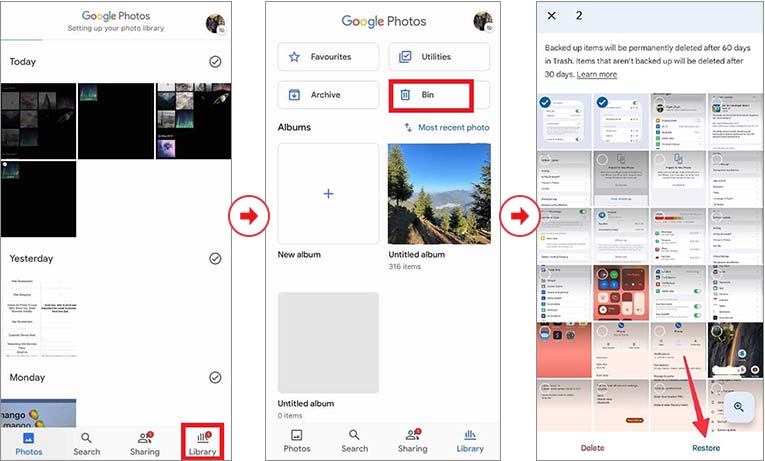
Remarque – Le dossier Corbeille/Bin de Google Photos stocke les photos hors ligne pendant 30 jours et les photos sauvegardées pendant 60 jours.
2. récupérer les photos Android supprimées de Microsoft OneDrive
Si vous utilisez le service de stockage Cloud de Microsoft, OneDrive, pour sauvegarder automatiquement les photos de votre smartphone, vous pouvez facilement récupérer les photos supprimées de votre téléphone Android. Découvrez ici comment récupérer des photos supprimées sur Android via OneDrive :
- Ouvrez l’application OneDrive sur votre téléphone Android et cliquez sur l’onglet Photos.
- Sélectionnez les photos que vous souhaitez remettre.
- Tapez sur les trois points en haut à droite et sélectionnez Enregistrer pour envoyer les photos dans la galerie.
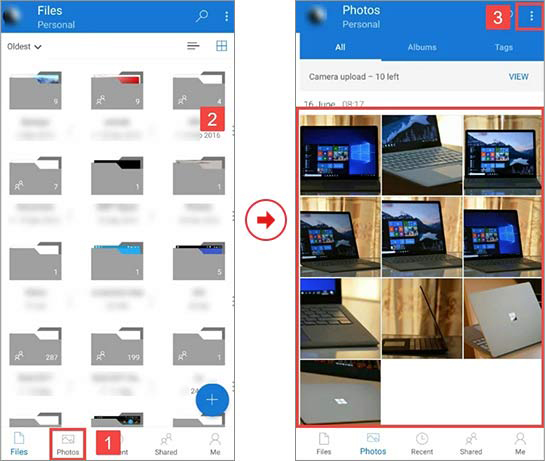
3. récupérer les photos perdues sur Android à partir de Dropbox
Dropbox est un service de stockage Cloud populaire qui synchronise et sauvegarde les fichiers entre les appareils, les rendant ainsi accessibles de n’importe où. Si vous utilisez la fonction de sauvegarde des photos de Dropbox, vous pouvez facilement remettre les photos que vous avez perdues sur votre téléphone Android en quelques pressions. Cette méthode fonctionne si vous avez téléchargé vos photos Android sur Dropbox.
Découvrez comment récupérer des photos perdues sur Android avec Dropbox :
- Ouvrez l’application Dropbox sur votre téléphone Android.
- Allez dans le dossier Fichiers.
- Sélectionnez les photos que vous souhaitez remettre.
- Tapez sur les trois points dans le coin supérieur droit et cliquez sur l’option Enregistrer sur l’appareil.
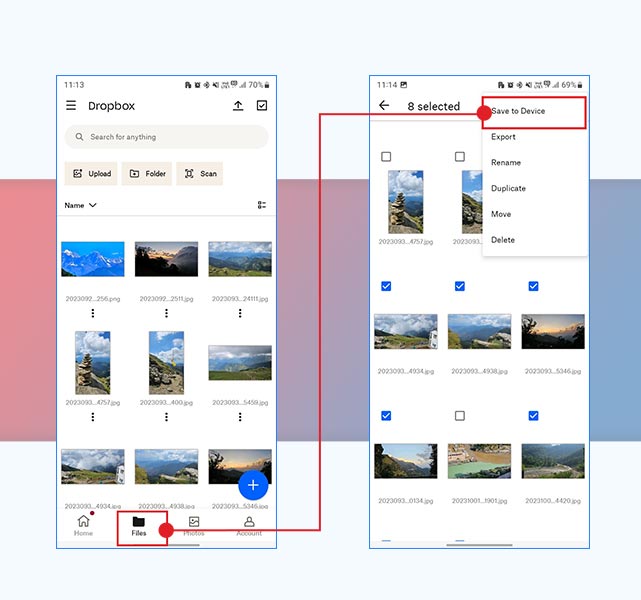
4. Récupérer les photos supprimées sur Android depuis Google Drive
Google Drive est l’application de stockage Cloud par défaut sur tous les smartphones Android. Elle offre 15 Go d’espace de stockage gratuit et constitue la plateforme de stockage préférée des utilisateurs d’Android pour stocker des documents et des fichiers multimédias. Comme Google Photos, Google Drive dispose également d’une corbeille où les éléments supprimés sont conservés pendant 30 jours, après quoi ils sont définitivement supprimés. Cette méthode fonctionne si vous avez déjà synchronisé votre téléphone Android avec votre compte Google Drive.
Comment remettre d’anciennes photos d’Android avec Google Drive ?
- Ouvrez Google Drive sur votre téléphone Android.
- Tapez sur le menu hamburger dans le coin supérieur gauche.
- Sélectionnez Corbeille .
- Appuyez de manière prolongée sur les photos que vous souhaitez remettre. Tapez sur les trois points en haut et sélectionnez l’option Restaurer.
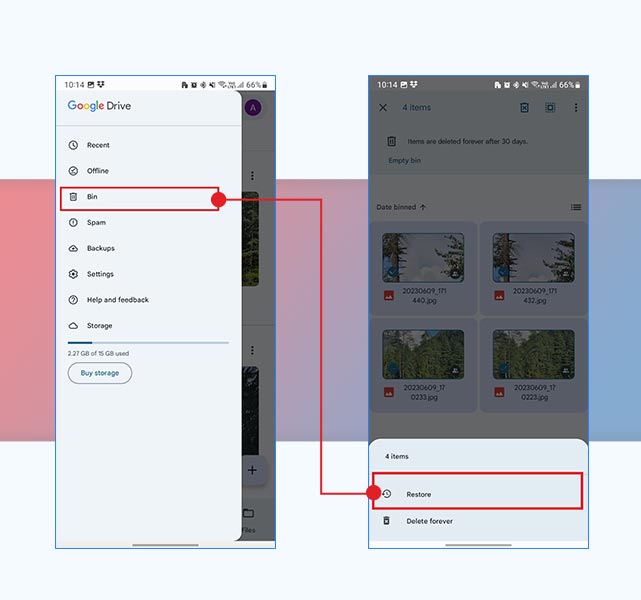
Vous pouvez maintenant vérifier les photos récupérées dans Google Drive.
5. utiliser le logiciel pour récupérer les données des photos Android
Si vous n’utilisez pas de service de stockage de sauvegarde dans le Cloud, il n’y a pas de moyen manuel de récupérer les photos supprimées sur Android. Dans ce cas, utilisez un logiciel de récupération de données professionnel pour Android, tel que Stellar® Data Recoevry forAndroid, pour récupérer vos photos perdues. Cet outil peut facilement récupérer les photos perdues ou supprimées de la mémoire interne de votre smartphone Android ou de la carte SD.
Le logiciel soutient la récupération de données dans presque tous les scénarios de perte de données, tels que la suppression accidentelle, les appareils infectés par des virus ou des logiciels malveillants, etc. Il peut même récupérer les photos supprimées, les vidéos, les fichiers audio, les contacts, les documents, les messages et les journaux d’appels de n’importe quel téléphone Android.
Voici quelques-unes des principales fonctionnalités de Stellar® Data Recovery forAndroid :
- Récupère une variété de données Android supprimées telles que les photos, les vidéos, les fichiers audio, les contacts, les journaux d’appels, etc.
- Soutien de tous les smartphones Android tels que Samsung, Google Pixel, Asus, Xiaomi, OPPO, Vivo, OnePlus, etc.
- Prise en charge des dernières versions d’Android 14 et inférieures jusqu’à la version 6.0.
- Prévisualisez les fichiers remis avant de les enregistrer.
Étapes – Comment récupérer des photos supprimées avec le logiciel de récupération de données Android ?
- Téléchargez Stellar® Data Recovery forAndroid et installez-le sur votre PC Windows.
- Démarrez le logiciel de récupération de données Android.
- Sélectionnez Photos sur l’écran de démarrage et cliquez sur Suivant.
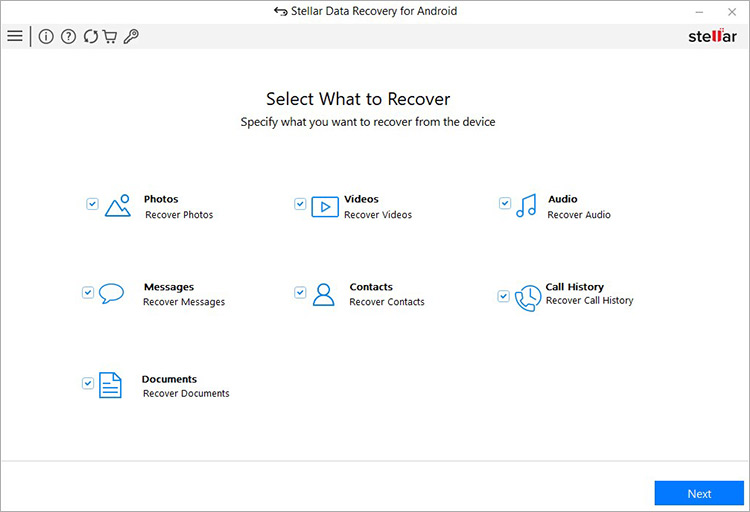
- Connectez votre téléphone Android à l’ordinateur à l’aide d’un câble USB.
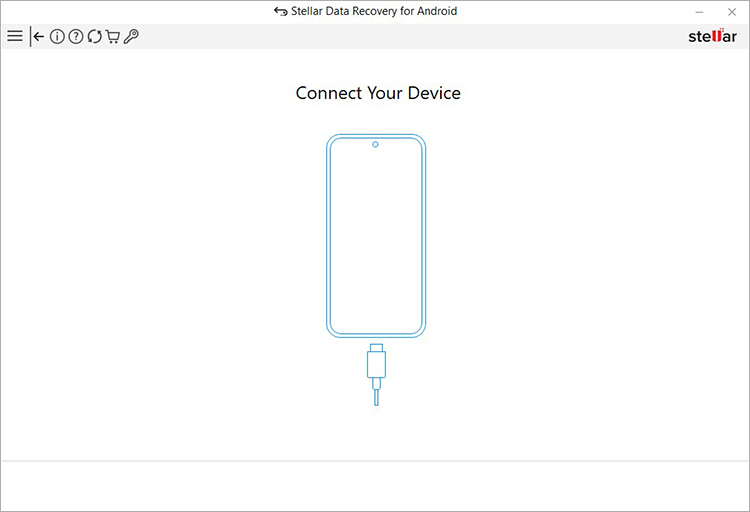
- En même temps, le message de connexion USB “Utiliser l’USB pour” apparaît sur votre appareil Android. Sélectionnez la case d’option à côté de l’option Transfert de fichiers/Android Auto.
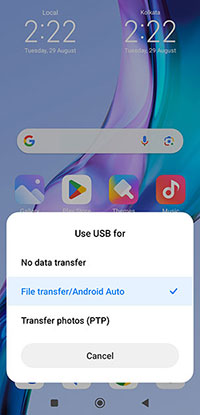
- Ensuite, allez dans les paramètres de votre téléphone Android et activez le débogage USB. Suivez les étapes des captures d’écran suivantes pour activer le débogage USB.

- Cependant, les étapes pour activer l’option développeur et ensuite le débogage USB varient en fonction de la marque et du modèle du smartphone Android.
- Ensuite, votre téléphone Android sera affiché comme étant connecté dans l’interface du logiciel. Sélectionnez l’appareil et cliquez sur Numériser.
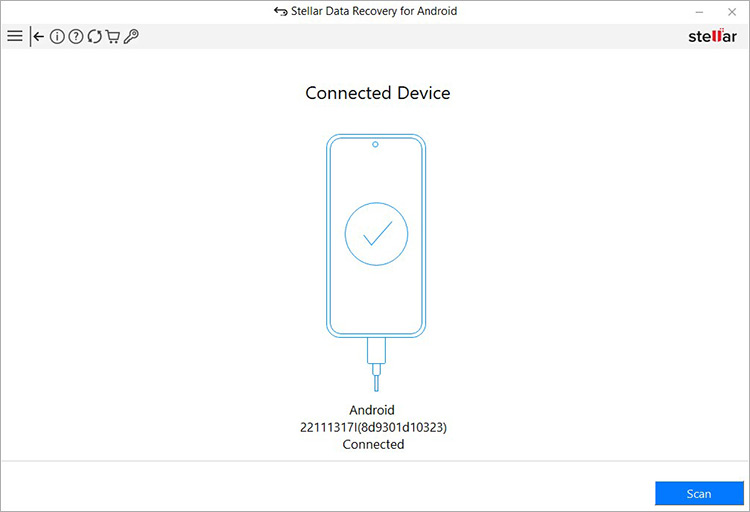
- Cliquez sur Installer lorsqu’une fenêtre contextuelle Installer via USB apparaît sur votre téléphone Android.
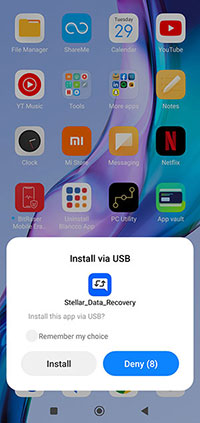
- Lorsqu’une fenêtre d’autorisation s’affiche, cliquez sur Autoriser pour permettre l’accès aux journaux d’appels, contacts, messages SMS, photos, médias et fichiers du téléphone Android sélectionné.
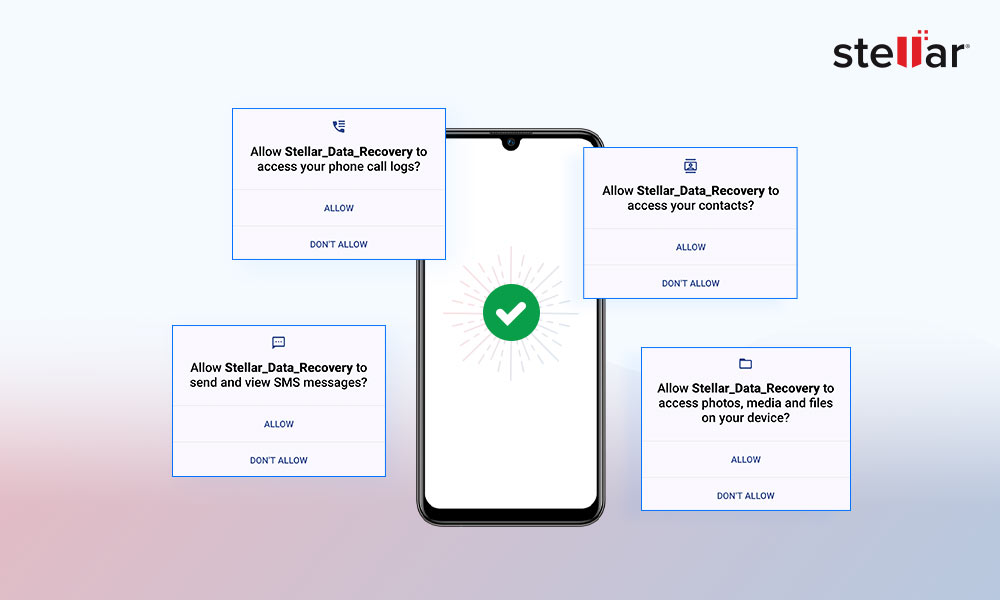
- Dès que cela est fait, le logiciel commence à analyser votre appareil Android. Ce processus prendra un certain temps.
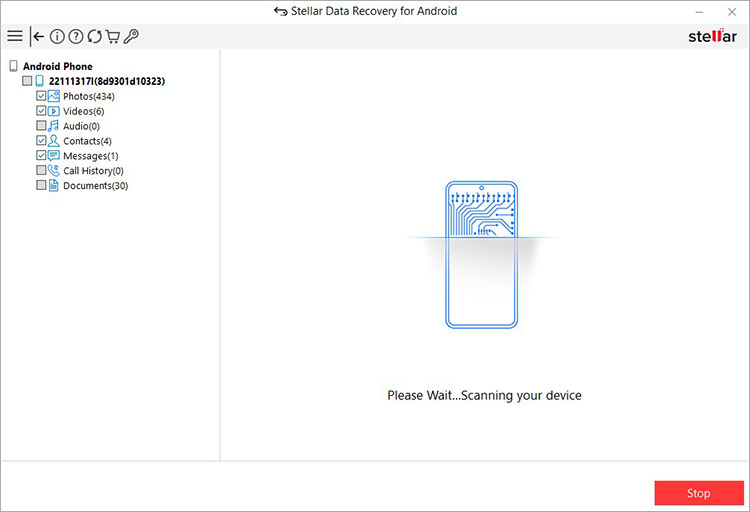
- Cliquez sur OK dès que la fenêtre contextuelle Numérisation terminée s’affiche.
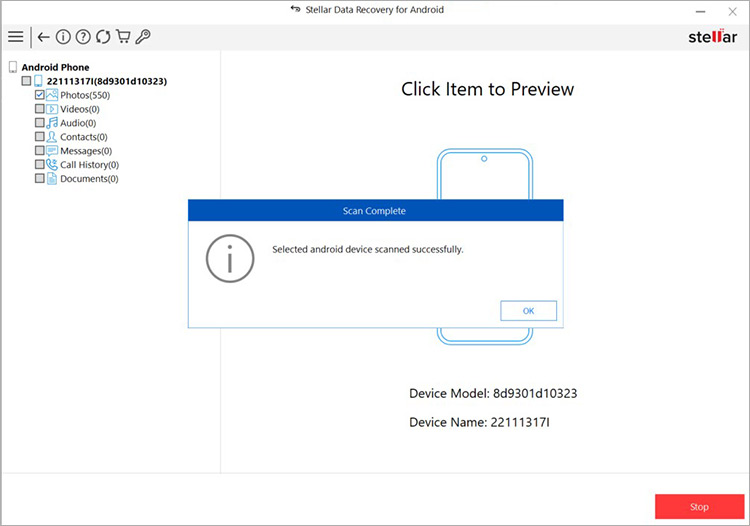
- Double-cliquez sur les dossiers de photos dans le volet de gauche pour afficher un aperçu des photos récupérées.
- Sélectionnez maintenant les images que vous souhaitez remettre et cliquez sur Enregistrer.
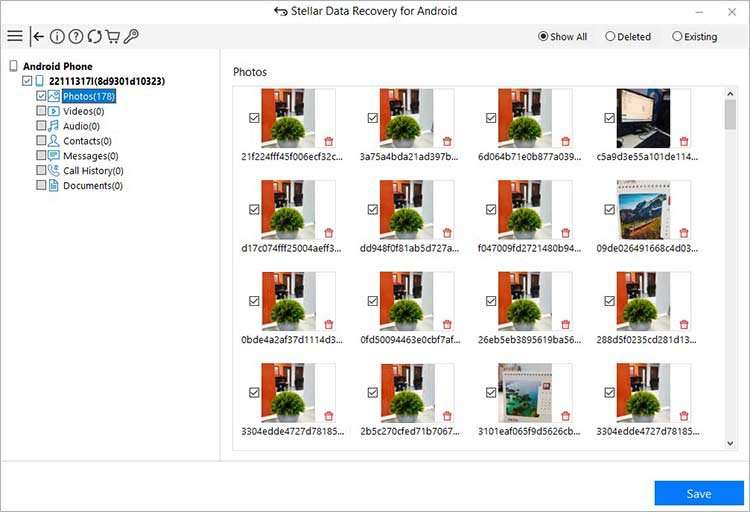
- Recherchez le bureau du disque dur local où vous souhaitez enregistrer les photos remises. Cliquez sur OK.
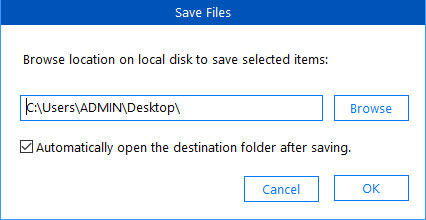
- Dès que le processus d’enregistrement est terminé, une fenêtre contextuelle s’affiche avec le message “Selected data saved successfully” (données sélectionnées enregistrées avec succès). Cliquez sur OK pour la fermer.
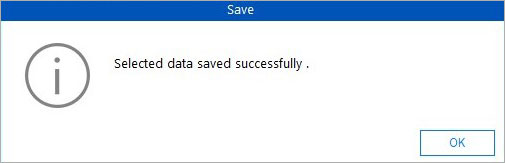
Conclusion
Vous savez maintenant comment récupérer des photos supprimées sur un smartphone Android. En plus, les chances de récupérer avec succès les photos perdues ou supprimées dépendent de la rapidité avec laquelle vous démarrez le processus de récupération des données et si vous avez créé une sauvegarde des données de votre smartphone Android. Avec une sauvegarde complète de votre smartphone Android, vous pouvez facilement récupérer les photos supprimées ou perdues de votre appareil. Cependant, sans sauvegarde, vous devez utiliser un logiciel de récupération de données Android professionnel comme Stellar® Data Recovery for Android pour récupérer les photos perdues.
QUESTIONS ET RÉPONSES
Was this article helpful?